MixConsole ツールバー
下ゾーンの MixConsole のツールバーには、一部のツールのみが含まれます。含まれるのは、 「チャンネルフィルタータイプ (Channel Filter Types)」、「リンクグループ (Link Group)」、「ズームパレット (Zoom Palette)」、「ミキサー機能メニュー (Mixer Functions Menu)」、および「ウィンドウゾーンコントロール (Window Zone Controls)」です。「MixConsole ツールバーの表示/非表示 (Show/Hide MixConsole Toolbar)」をクリックすると、ツールバーの表示/非表示を切り替えられます。
- 左の分割線
-

左に分割線を表示します。分割線の左に配置されたツールが常に表示されます。
- チャンネルフィルタータイプ (Channel Filter Types)
-

特定のチャンネルタイプのチャンネルをすべて表示/非表示できるチャンネルフィルターが開きます。
- チャンネルの表示/非表示設定 (Channel Visibility Configurations)
-
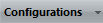
トラックの表示/非表示設定を作成して保存できます。この機能を利用すれば、異なる表示/非表示設定を素早く切り替えられます。
- ラックを選択 (Select Racks)
-

特定のラックの表示/非表示を選択できるラックセレクターが開きます。
- ラック設定 (Rack Settings)
-

ラックの設定項目が含まれるポップアップメニューが開きます。
- 左ロケーター位置へ移動/右ロケーター位置へ移動 (Go to Left Locator Position/Go to Right Locator Position)
-

左ロケーター位置/右ロケーター位置へ移動できます。
- 左ロケーター位置/右ロケーター位置 (Left Locator Position/Right Locator Position)
-

左ロケーター位置/右ロケーター位置を表示します。
- トランスポートボタン (Transport Buttons)
-

トランスポートコントロールが表示されます。
- タイムディスプレイ (Time Display)
-
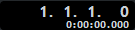
プロジェクトカーソルの位置を、選択されたタイムフォーマットで表示します。
- マーカー (Markers)
-

マーカーの位置を設定し、移動できます。
- ステートボタン (State Buttons)
-

ミュート、ソロ、Listen、オートメーションの状態を設定できます。Insert、EQ、チャンネルストリップ、および Send のバイパスも行なえます。
- リンクグループ (Link Group)
-

チャンネルのリンクを設定できます。
- ズームパレット (Zoom Palette)
-
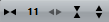
チャンネルの幅とラックの高さを増減できます。すべてのチャンネルは、デフォルトのキーボードショートカット ([G] および [H]) を使用して、表示用 (幅狭) から編集用 (幅広) まで、幅や高さを変更できます。
- パフォーマンスメーター (Performance Meter)
-
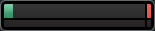
プロセッサーやハードディスクにかかっている負荷がグラフィック表示されます。
- 右の分割線
-

右に分割線を表示します。分割線の右に配置されたツールが常に表示されます。
- ミキサー機能メニュー (Mixer Functions Menu)
-

MixConsole の設定を行なえる「機能メニュー (Functions Menu)」が開きます。
- ウィンドウゾーンコントロール (Window Zone Controls)
-

MixConsole の左ゾーン、上ゾーン、および右ゾーンの表示/非表示を切り替えられます。「ウィンドウレイアウトの設定 (Setup Window Layout)」ポップアップメニューから、ステータスライン、情報ライン、およびオーバービューラインの表示と非表示を切り替えられます。